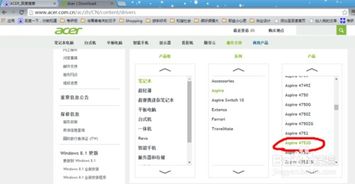怎样下载并安装宏碁电脑的官方驱动程序?
在使用宏碁(Acer)电脑时,确保安装了正确的驱动程序对于提升系统性能和保持硬件兼容性至关重要。本文将详细介绍如何下载宏碁电脑的官方驱动,以确保您的设备始终处于最佳状态。

一、访问宏碁官网
要下载宏碁电脑的官方驱动,首先需要访问宏碁的官方网站。您可以在浏览器中输入“Acer官方网站”或“Acer官网”进行搜索,确保访问的是带有官方标志的网址,以防止误入虚假网站。

二、进入服务支持页面
在宏碁官网首页,找到并点击“服务支持”或类似名称的链接。这个页面通常包含驱动程序下载、常见问题解答、用户手册等内容,是获取技术支持的主要入口。

三、选择下载中心
在服务支持页面中,找到并点击“下载中心”或类似的选项。这一步将引导您进入驱动程序下载的具体页面。

四、定位您的电脑型号
在下载中心页面,您需要找到并选择与您的电脑型号相匹配的驱动程序。这通常涉及到以下几个步骤:
1. 选择产品类型:根据您的电脑类型(如笔记本、台式机、平板电脑等)进行选择。
2. 选择产品系列:根据您的电脑品牌系列(如Aspire、Predator、Swift等)进行选择。
3. 选择具体型号:输入或选择您的电脑具体型号,如V5-471G。
五、选择操作系统
选择完电脑型号后,您需要选择当前正在使用的操作系统。这一步非常重要,因为不同的操作系统可能需要不同的驱动程序版本。常见的操作系统包括Windows 10、Windows 8.1、Windows 7等。
六、下载驱动程序
在选择完操作系统后,您将看到宏碁官网提供的该型号电脑的所有可用驱动程序列表。这通常包括主板芯片组驱动、显卡驱动、声卡驱动、网卡驱动、触控板驱动、无线网卡驱动等。
1. 查找所需驱动:根据您的需要,找到并下载相应的驱动程序。例如,如果您需要更新无线网卡驱动,就在列表中找到无线网卡驱动并下载。
2. 下载方式:点击驱动程序名称旁边的向下小箭头进行下载,有时右侧还会有下拉菜单,可以查看更多的驱动程序选项。
七、按顺序安装驱动程序
下载完驱动程序后,您需要按照一定顺序进行安装,以确保系统稳定和设备兼容性。以下是一个推荐的安装顺序:
1. 主板芯片组驱动:主板芯片组驱动是所有驱动程序的基础,应首先安装。
2. 显卡驱动:显卡驱动负责图形显示,对于游戏和图形设计尤为重要。
3. 声卡驱动:声卡驱动确保音频设备的正常工作。
4. 网卡驱动:网卡驱动使您的电脑能够连接到互联网。
5. 电源管理软件:电源管理软件有助于管理电池寿命和电源设置。
6. 触控板驱动:触控板驱动确保触控板正常工作,特别是对于笔记本电脑用户。
7. 无线网卡驱动:如果您使用无线连接,无线网卡驱动是必不可少的。
8. 蓝牙驱动:如果您使用蓝牙设备,蓝牙驱动也是必需的。
9. 读卡器驱动:如果您的电脑配备读卡器,读卡器驱动确保读卡器的正常工作。
10. 摄像头驱动:摄像头驱动使内置摄像头正常工作。
11. 其他应用程序:这包括宏碁预装的一些软件和工具,如Recovery Management等。
八、使用Recovery Management恢复驱动
如果您在更新驱动程序后遇到问题,或者想恢复到出厂预装的驱动程序,可以使用宏碁的Recovery Management工具。以下是使用步骤:
1. 打开Recovery Management:点击“开始”,选择“所有程序”,找到并点击“Acer”,然后选择“Acer Recovery Management”。
2. 设置密码:您将被提示输入一个密码,这个密码将成为将来登录Recovery Management的密码,请妥善保管。
3. 选择重装:在Recovery Management窗口中,选择“重装”。
4. 选择驱动程序或应用程序:点击“重新安装驱动及应用程序”,然后在内容中选择您需要重新安装的驱动程序或应用程序。
5. 安装:在右侧点击“安装”链接,并按照屏幕上的说明进行操作。安装完毕后,您的计算机将自动重启。如果没有自动重启,请手动重启计算机。
九、使用第三方工具下载驱动
虽然建议直接从宏碁官网下载驱动程序,但如果您觉得官网下载过程繁琐,也可以使用一些第三方工具,如驱动精灵、驱动人生或360驱动大师等。这些工具可以智能检测您的硬件,并推荐最合适的驱动程序进行安装。但请注意,使用第三方工具可能会带来一些安全风险,且有时可能无法获得最新版本的驱动程序,因此建议尽量使用官网。
十、注意事项
1. 备份数据:在更新驱动程序之前,建议备份重要数据,以防万一出现问题导致数据丢失。
2.
- 上一篇: 揭秘:中国情人节的浪漫日期是什么时候?
- 下一篇: 如何恰当地与女友分享生蚝的食用方式
-
 轻松掌握:一键下载宏碁笔记本系统驱动教程资讯攻略11-15
轻松掌握:一键下载宏碁笔记本系统驱动教程资讯攻略11-15 -
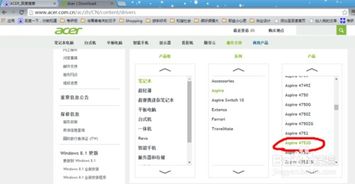 轻松学会:下载宏碁笔记本系统驱动的步骤资讯攻略11-21
轻松学会:下载宏碁笔记本系统驱动的步骤资讯攻略11-21 -
 华硕电脑无驱动?轻松官网下载指南资讯攻略11-17
华硕电脑无驱动?轻松官网下载指南资讯攻略11-17 -
 宏碁电脑专业售后服务与维修中心资讯攻略11-23
宏碁电脑专业售后服务与维修中心资讯攻略11-23 -
 HP笔记本官网驱动下载服务,怎样快速获取?资讯攻略11-22
HP笔记本官网驱动下载服务,怎样快速获取?资讯攻略11-22 -
 如何下载并安装惠普打印机驱动程序资讯攻略11-30
如何下载并安装惠普打印机驱动程序资讯攻略11-30